LibreOffice là một lựa chọn thay thế tốt cho Microsoft Office đắt tiền và hỗ trợ rất nhiều định dạng file. Trừ khi bạn yêu cầu một số tính năng đặc biệt chỉ có trong Microsoft Office, LibreOffice gần như là một sự thay thế hoàn hảo. Tuy nhiên, một trong những điều khó chịu nhỏ bạn có thể gặp phải là phông chữ và kích thước phông chữ mặc định - cách bạn có thể thay đổi phông chữ mặc định không rõ ràng.
Các hướng dẫn sau đây sẽ chỉ cho bạn cách thay đổi phông chữ và kích thước phông chữ mặc định trong LibreOffice để phông chữ tùy chỉnh mới sẽ được sử dụng mỗi khi bạn mở tài liệu mới.
Rất dễ dàng để thay đổi phông chữ và kích thước phông chữ mặc định trong LibreOffice Writer.
1. Mở LibreOffice Writer.
2. Chuyển đến Tools > Options.
3. Trên bảng điều khiển bên trái, cuộn xuống LibreOffice Writer > Basic fonts. Ở đây, bạn có thể thấy phông chữ mặc định là Liberation Sans và kích thước phông chữ là 12. Bạn có thể thay đổi phông chữ mặc định thành phông chữ yêu thích. Làm tương tự với kích thước phông chữ.
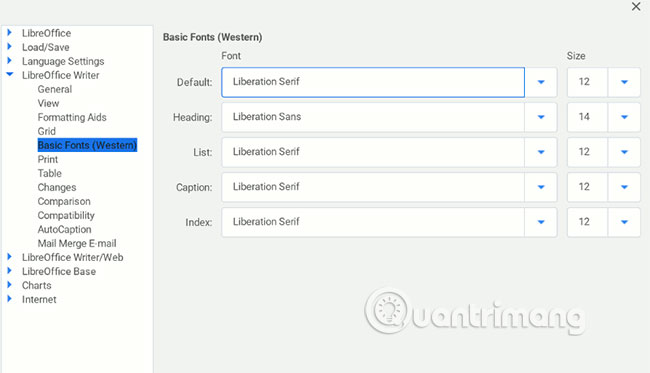
Bạn cũng có thể thay đổi phông chữ mặc định cho Heading, Caption, List và Index.
4. Nhấp vào OK để lưu các thay đổi.
Các bước trên không thể áp dụng cho LibreOffice Calc và Impress. Cách thay đổi phông chữ mặc định và kích thước phông chữ sẽ khác trong Calc.
1. Mở LibreOffice Calc.
2. Trên thanh bên phải, nhấp vào biểu tượng đầu tiên có nhãn “Sidebar Settings” và chọn “Properties”.
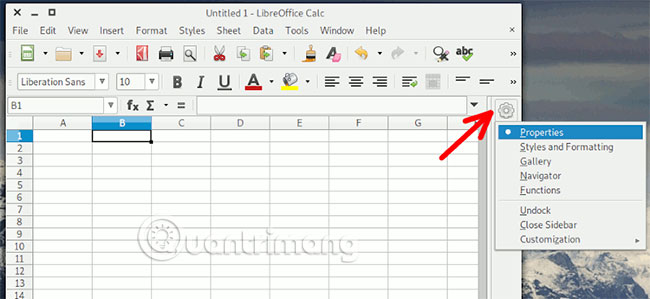
3. Thay đổi phông chữ và kích thước phông chữ mặc định, rồi nhấp vào nút “Update Selected Style”.
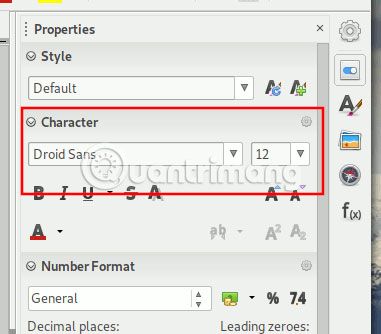
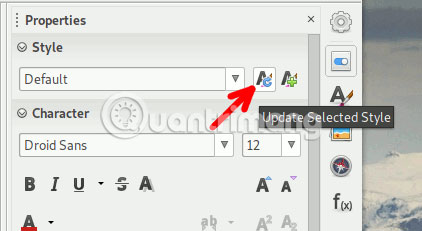
4. Đóng cửa sổ Properties. Tiếp theo, đi tới File > Templates > Save as Template…
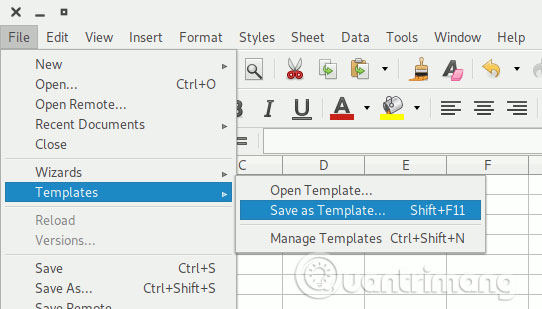
5. Đặt tên cho template này và ở phía dưới, tích vào hộp “Set as default template”. Nhấp vào Save để lưu.
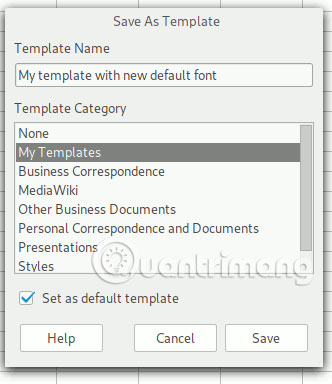
Mọi thao tác đã hoàn tất! Phương pháp thay đổi phông chữ mặc định cho LibreOffice Impress tương tự như Calc.
Mặc dù việc thay đổi phông chữ rất dễ dàng trong LibreOffice, nhưng việc thay đổi phông chữ mặc định thành thứ mà bạn thường sử dụng không đơn giản như vậy. Hy vọng, các bước trên có thể giúp bạn làm việc hiệu quả hơn khi sử dụng LibreOffice.
Chúc bạn thực hiện thành công!
Nguồn tin: quantrimang.com
Ý kiến bạn đọc
Những tin mới hơn
Những tin cũ hơn